La restauration du système n’est pas une nouvelle fonctionnalité de Windows 10. Cette technologie a été introduite en 2000 avec l’édition de Windows Millennium. Il vous permet de ramener le système d’exploitation installé à l’état précédent. La restauration du système crée des points de restauration qui maintiennent un état complet de paramètres du registre, les pilotes et les différents fichiers système. L’utilisateur peut restaurer le système d’exploitation à l’un des points de restauration si Windows 10 devient instable ou ne démarre plus.
Dans Windows Vista et les versions qui la suivent, Microsoft a abandonné le service Restauration du système. Au lieu de cela, le Planificateur de tâches est utilisé pour créer des points de restauration. En outre, Microsoft veut économiser de l’espace disque sur les périphériques avec un stockage limité. Avec les nouvelles fonctionnalités comme Reset & Refresh qui fonctionnent différemment, la restauration du système a pris un siège arrière mais il est encore accessible via les options dépannage et récupération dans Windows 10.
Un malheureux changement qui est arrivé dans Windows 7 c’est que les points de restauration système sont créés avec une fréquence très faible, une fois tous les 7 jours. Ce qui est une durée trop longue. En outre, l’espace disque allouée à la restauration du système se réduit automatiquement lorsque votre système n’a plus d’espace libre. En conséquence, les points de restauration ne sont plus créés. Si quelque chose va mal et vous avez besoin de revenir à votre SE, vous pouvez constater que votre système n’a pas de points de restauration disponibles! Par conséquent, vous devez créer au moins un point de restauration. IL peut être fait manuellement de la façon suivante:
1, Appuyez sur les touches Win + R à la fois sur le clavier. La boîte de dialogue Exécuter apparaîtra. Tapez la commande suivante dans la boîte de dialogue Exécuter:
SystemPropertiesProtection
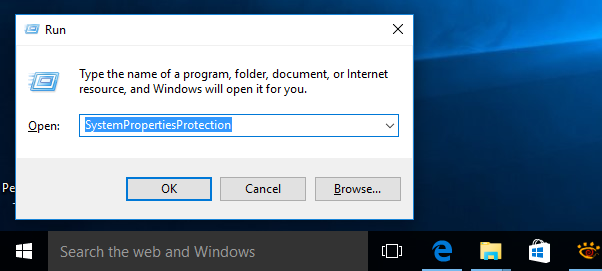
2, La boîte de dialogue Propriétés de système apparaîtra avec l’onglet actif Protection du système.
3, Par défaut, elle est désactivée dans mon Windows 10. Donc il a besoin d’être allumée. Cliquez sur le bouton Configurer. Dans le dialogue suivant, sélectionnez l’option « Activer la protection du système« , comme indiqué ci-dessous:
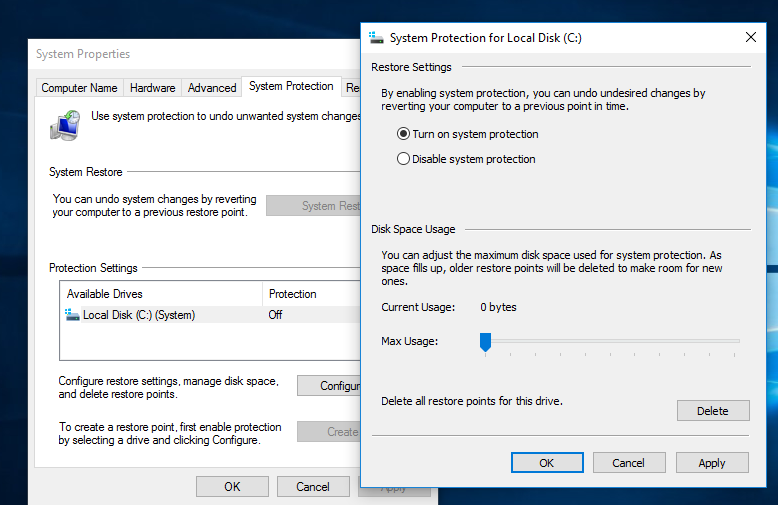
4, Maintenant, ajustez le curseur vers la droite. 15% devrait suffire:
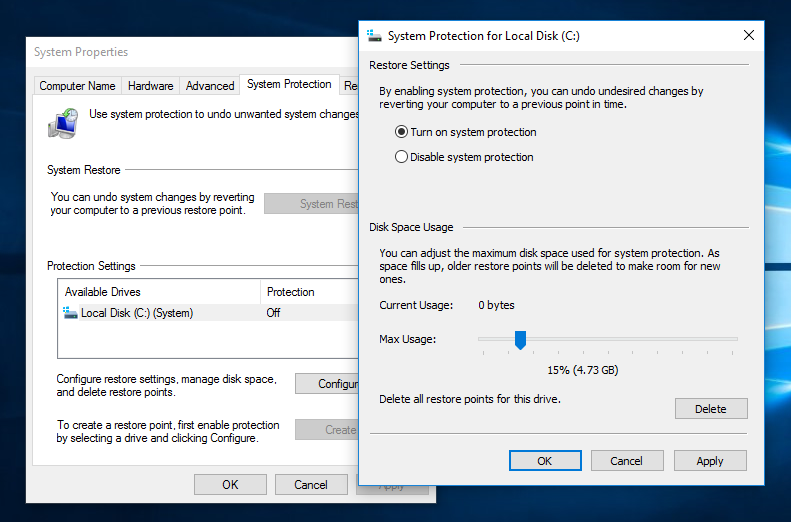
Cliquez sur Appliquer puis OK.
5, Cliquez sur le bouton « Créer… » dans La boîte de dialogue Propriétés de système. Cela va créer un nouveau point de restauration de système sous Windows 10:
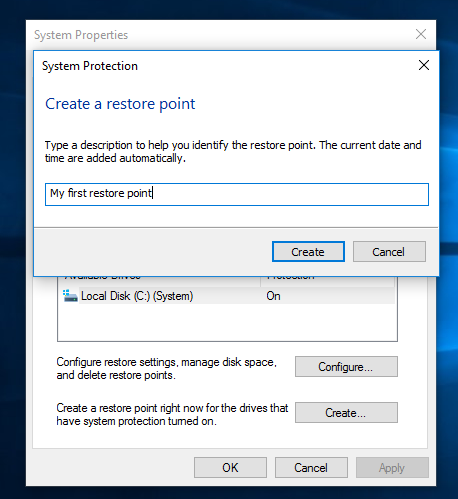
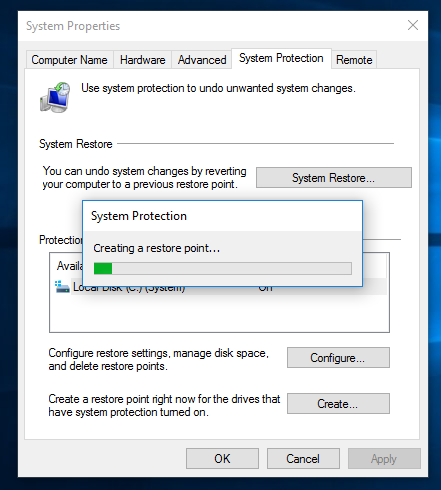
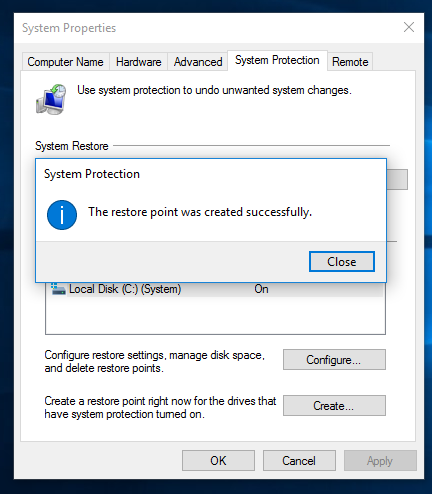
Il suffit d’écrire une description et vous terminerez.
6, La prochaine fois que vous décidez de faire reculer de Windows 10 à un état antérieur, vous pouvez cliquer sur le « Restauration du système … » dans la boîte de dialogue Propriétés système ou directement d’exécuter rstrui.exe et de suivre l’assistant:
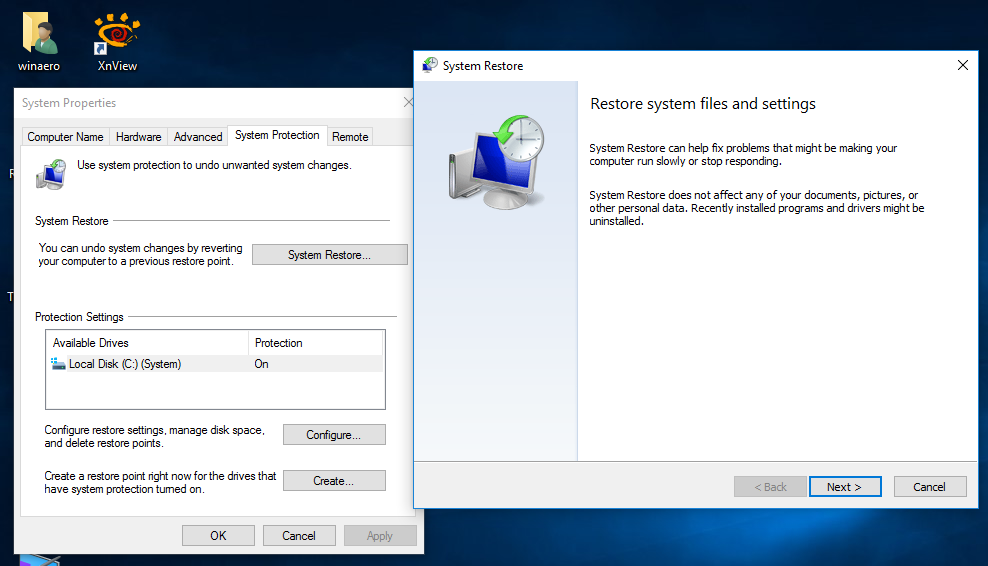
C’est tout. Dans l’article qui suit celui-ci, nous allons voir en détail comment utiliser les points de restauration pour faire reculer Windows 10, y compris le scénario lorsque Windows 10 ne démarre pas.
En Savoir Plus
Meilleur Antivirus 2016 pour Windows 10
Accélérer Windows 10 au démarrage et fixer le démarrage lent
Comment activer Windows 10 avec une clé de produit de Windows 7 ou 8
Ordinateur lent
Supprimer les dossiers Windows.old